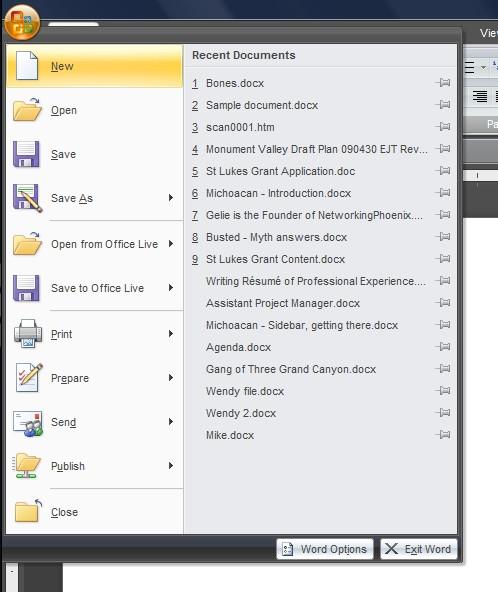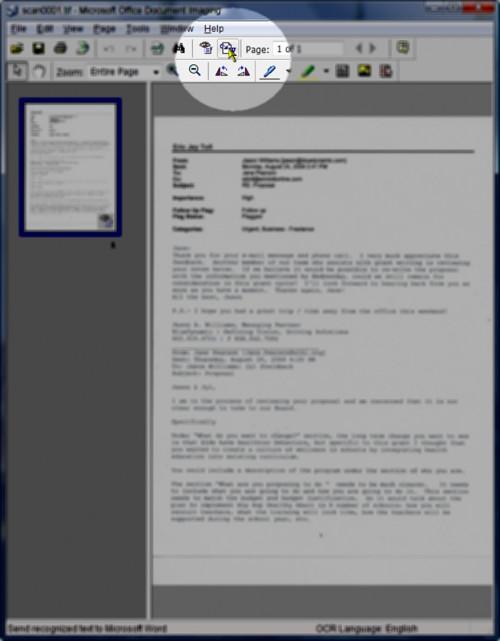-
Cómo agregar texto a los documentos escaneados en Word
-
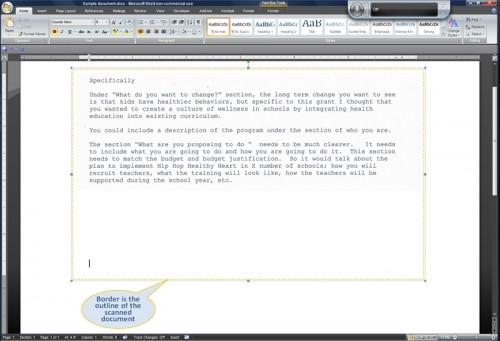
Casi todo es digital. Entonces, ¿qué sucede cuando un documento escaneado necesita más texto añadido? Hay un par de opciones - en realidad la adición de texto coincidente en el documento o la anotación del documento para identificar o resaltar información. Si el documento es texto "limpio", también es factible para convertirlo en una versión editable mediante software de reconocimiento óptico de caracteres (OCR) que se incluye con escáneres y Microsoft Office. Ambos son tareas sencillas, y el mismo proceso básico se utiliza en todas las versiones de Microsoft Word 2000 hasta el 2010.Instrucciones
Anotaciones en el documento escaneado
Abrir un nuevo documento o crear una página en blanco en un documento existente. Uso de la "Insertar> Imagen> Desde archivo" de comandos, inserte el documento escaneado.
2
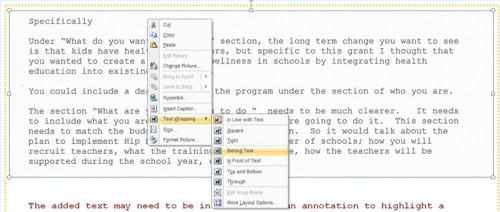
Haga clic en el documento escaneado o seleccione la pestaña "Formato" en la cinta de Word 2007. Seleccione "Ajustar texto" de otros comandos y elegir la opción "Detrás del texto" como el estilo de ajuste. Repitiendo el comando del botón derecho, seleccione "Organizar", y elija el comando "Enviar al fondo". Para la posición del documento escaneado, seleccione "Formato de imagen" o "Formato de objeto." Desde el comando de posición, ajuste el documento escaneado a la horizontal: "Centro de página" y vertical: "Centro de la página."3
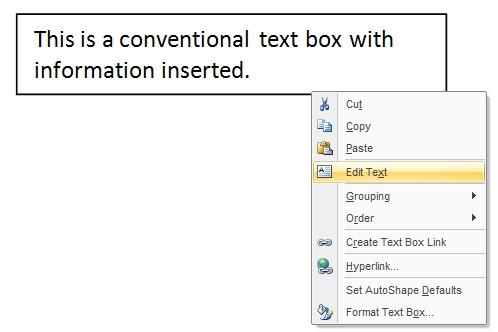
Seleccione "Cuadro de texto" en el menú Insertar y, a dibujar o colocar su ubicación aproximada sobre el documento escaneado. Ajuste el contorneo de texto a "Detrás del texto", tal como se describe en el paso 2. Si el cuadro de texto "salta" por todo el lugar, seleccionándolo y establecer el contorneo de texto como "Detrás del texto" finalizará cualquier conflicto posicional.4
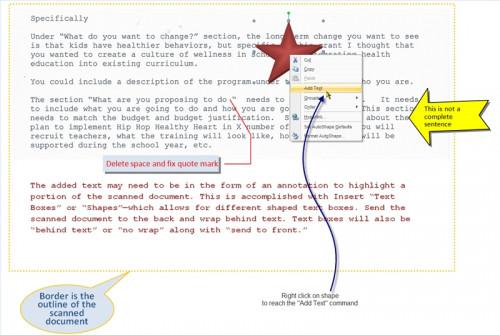
Agregar y dar formato al texto. Si se ha seleccionado el cuadro de texto y luego se aclaró, se puede seleccionar la casilla, haga clic y seleccione "Agregar texto" en el menú contextual que aparece.5
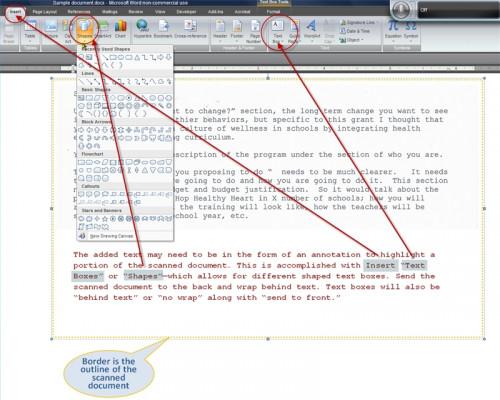
Formas de uso en lugar de la opción de cuadro de texto del comando Insertar. Esto permite que el texto anotado que se mostrará dentro de flechas, estrellas, cuadros de texto u otras formas disponibles. El texto se añade con el botón derecho del ratón y seleccionando "Añadir texto".Adición de texto como si fuesen parte del documento
6 Repita los pasos 1 y 2 de la Sección 1 y la posición del documento escaneado en la página. El uso de las instrucciones del paso 3, Sección 1, cree un cuadro de texto, y utilizar el ratón con el botón izquierdo presionado, sacarla a la anchura aproximada de los márgenes de texto escaneados.
7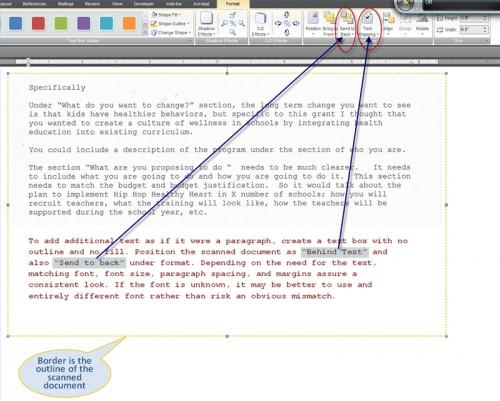
Coincida con el tipo de letra, tamaño y color si se conoce el tipo de letra (en la mayoría de los casos, Arial o Times New Roman). A continuación, introduzca el texto deseado. Cuando se haya completado, haga clic derecho y elegir la opción "Formato de objeto." En la ficha de color, cambiar el fondo y el esquema de "Sin relleno" y "ningún esquema."
8 Ajustar el tamaño del cuadro de texto como sea necesario para que coincida con los márgenes del documento escaneado. También es posible usar "Formato de objeto", seleccione la pestaña "Cuadro de texto" y cambiar los márgenes internos a "0" para la izquierda, derecha, arriba y abajo. Luego, usando las reglas de pantalla (o convertirlos también con "Ver> Reglas"), que coincida con el ancho de la caja de los márgenes con la guía más precisa.
Utilizando OCR para editar el documento escaneado
Iniciar otro programa de OCR Microsoft Document Imaging o. Abra el documento escaneado en el programa.
10 Seleccione el botón "Enviar texto a Word". El software de OCR "lee" el documento escaneado, reconoce las letras y exporta los resultados como un documento de texto (TXT) en Word. Gráficos, si es necesario, se exportan por separado de los archivos JPG o PNG. 11
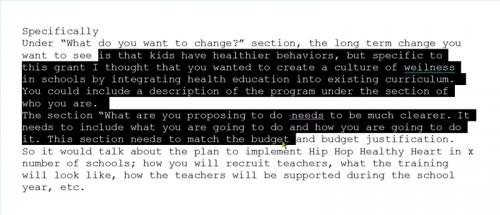
Abra el documento en Word --- por lo general en un formato HTML --- ahora contiene texto editable y caracteres. Las imágenes también pueden aparecer si en el documento original. Las imágenes gráficas no se muestren en donde se muestra en el documento escaneado y tendrá que ser ajustado manualmente.Consejos y advertencias
- Al añadir el texto como parte del documento escaneado, si la fuente es desconocida, es mejor utilizar una fuente completamente diferente para el texto añadido, tales como el uso de Arial si el tipo de letra serif utilizada en otros lugares no es Times New Roman.MyFonts.com tiene una página libre de reconocimiento de letra que es generalmente exacta.
- Los objetos de palabra a veces adquieren una vida propia y rebotan por todo el lugar. Para asegurar que no ocurra a los objetos en el archivo, se toman el tiempo para establecer el contorneo de texto a "Detrás del texto" tan pronto como el objeto está publicada en la página.